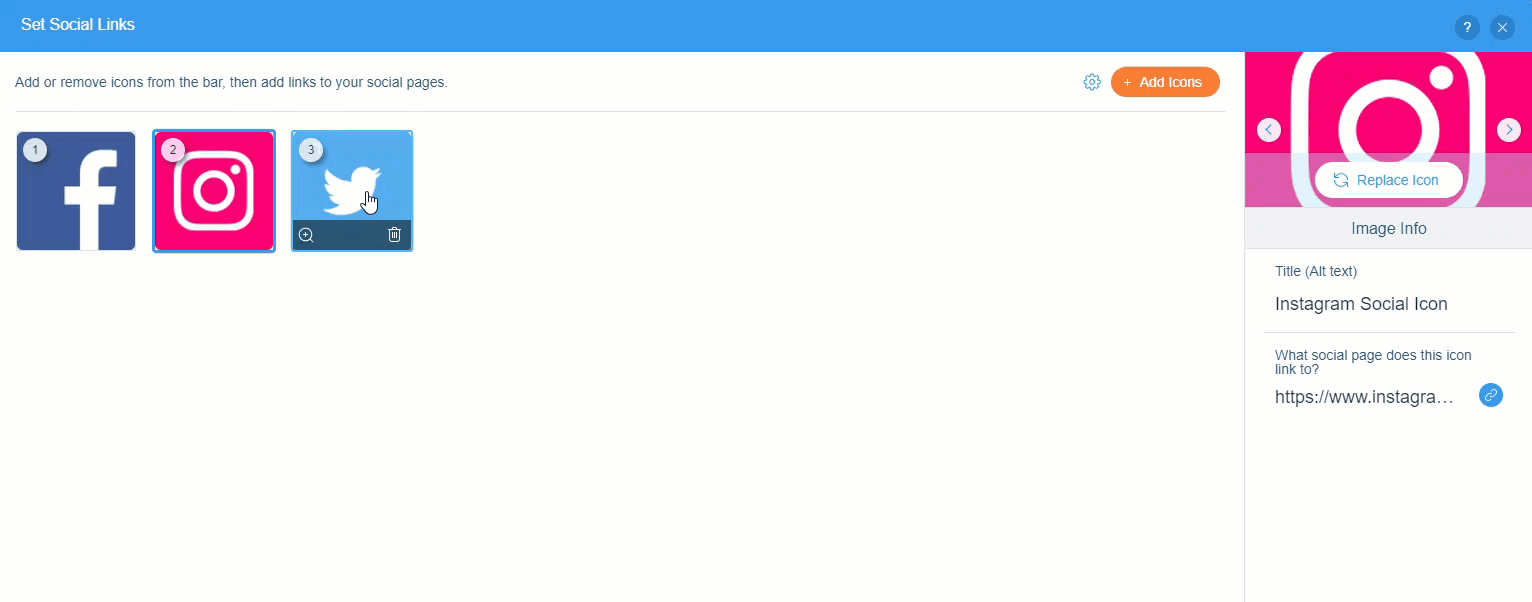Wix Editor: Eine Social-Media-Leiste hinzufügen und einrichten
4 min
In diesem Artikel
- Schritt 1 | Eine Social-Media-Leiste hinzufügen
- Schritt 2 | Die Symbole für deine Social-Media-Leiste wählen
- Schritt 3 | Deine Social-Media-Links zu deinen Symbolen hinzufügen
- Schritt 4 | Das Layout deiner Social-Media-Leiste ändern
Füge eine Social-Media-Leiste zu deiner Website hinzu, um Symbole oder Links anzuzeigen, die direkt zu deinen Social-Media-Plattformen führen. Auf diese Weise können deine Besucher deine Inhalte auf Social Media teilen oder ihnen folgen, was deine Sichtbarkeit und dein Engagement in den sozialen Medien verbessert.
Du kannst auswählen, zu welchen Social-Media-Plattformen du verlinken möchtest, und die Symbole auswählen, die am besten zu deiner Website passen.
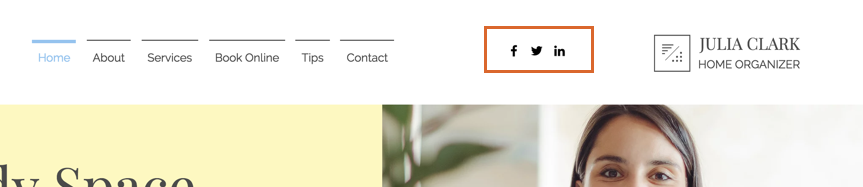
Schritt 1 | Eine Social-Media-Leiste hinzufügen
Wix bietet eine Standard-Social-Media-Leiste, die du über das Hinzufügen-Panel hinzufügen kannst. Du kannst dann deine Leiste an deine Website anpassen.
Um eine Social-Media-Leiste hinzuzufügen:
- Klicke auf der linken Seite des Editors auf Elemente hinzufügen
 .
. - Klicke auf Social-Media.
- Klicke auf Social-Media-Leiste.
- Ziehe eine Social-Media-Leiste auf deine Seite.
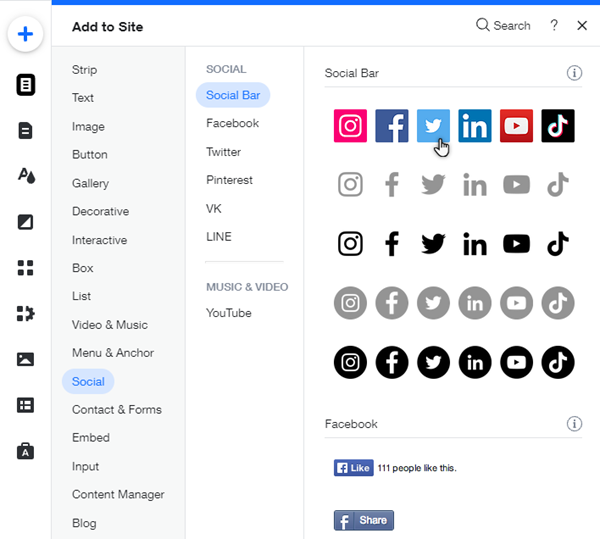
Schritt 2 | Die Symbole für deine Social-Media-Leiste wählen
Die Social-Media-Leiste verfügt über vordefinierte Symbole. Du kannst die Symbole nach Belieben hinzufügen, ersetzen, löschen oder neu anordnen.
Um die Symbole für deine Social-Media-Leiste auszuwählen:
- Klicke in deinem Editor auf die Social-Media-Leiste.
- Klicke auf Soziale Netzwerklinks einrichten.
Ein Symbol hinzufügen
Ein Symbol ersetzen
Ein Symbol löschen
Die Symbole neu anordnen
Schritt 3 | Deine Social-Media-Links zu deinen Symbolen hinzufügen
Füge Links zu deinen Social-Media-Seiten hinzu, damit deine Besucher, wenn sie auf ein Symbol klicken, zur entsprechenden Social-Media-Seite weitergeleitet werden.
Um Links zu deinen Symbolen hinzuzufügen:
- Klicke in deinem Editor auf die Social-Media-Leiste.
- Klicke auf Soziale Netzwerklinks einrichten.
- Klicke auf das entsprechende Symbol.
- Klicke auf der rechten Seite unter Mit welcher Social-Media-Seite ist dieses Symbol verlinkt? auf das Link-Feld.
- Wähle Webadresse aus der Liste aus.
- Gib die entsprechende URL ein (dies sollte die URL deiner Social-Media-Seite sein, z. B. http://www.facebook.com/wix).
- Wähle, ob die URL in einem neuen oder im aktuellen Fenster geöffnet werden soll.
- Klicke Fertig.
- Wiederhole Schritte 3-8 für alle deine Symbole.
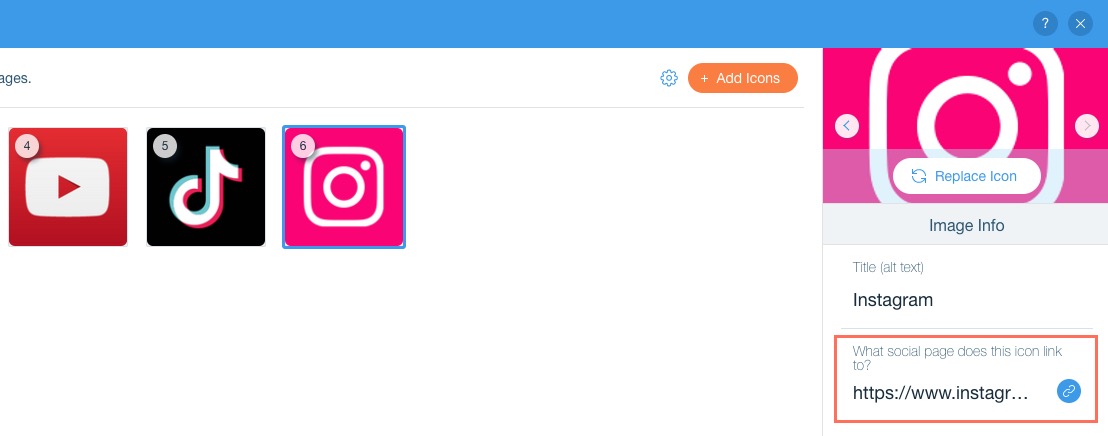
Schritt 4 | Das Layout deiner Social-Media-Leiste ändern
Passe deine Social-Media-Leiste nach deinen Wünschen an. Du kannst sie vertikal oder horizontal auf deiner Seite anzeigen und die Größe und den Abstand der Symbole für soziale Netzwerke festlegen.
Um das Layout zu ändern:
- Klicke im Editor auf deine Social-Media-Leiste.
- Klicke auf das Symbol für Layout
 .
. - Passe das Layout mit den folgenden Optionen an:
- Symbolgröße: Lege die Größe deiner Symbole fest, um sie zu vergrößern oder zu verkleinern.
- Abstand: Ändere den Abstand zwischen den Symbolen.
- Ausrichtung: Wähle aus, ob deine Social-Media-Leiste horizontal oder vertikal angezeigt wird.
- Richtung: Wähle Links nach rechts oder Rechts nach links, um die Leserichtung der Website-Sprache anzupassen.
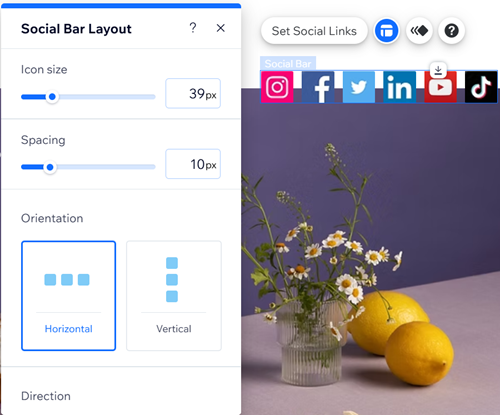




 .
.